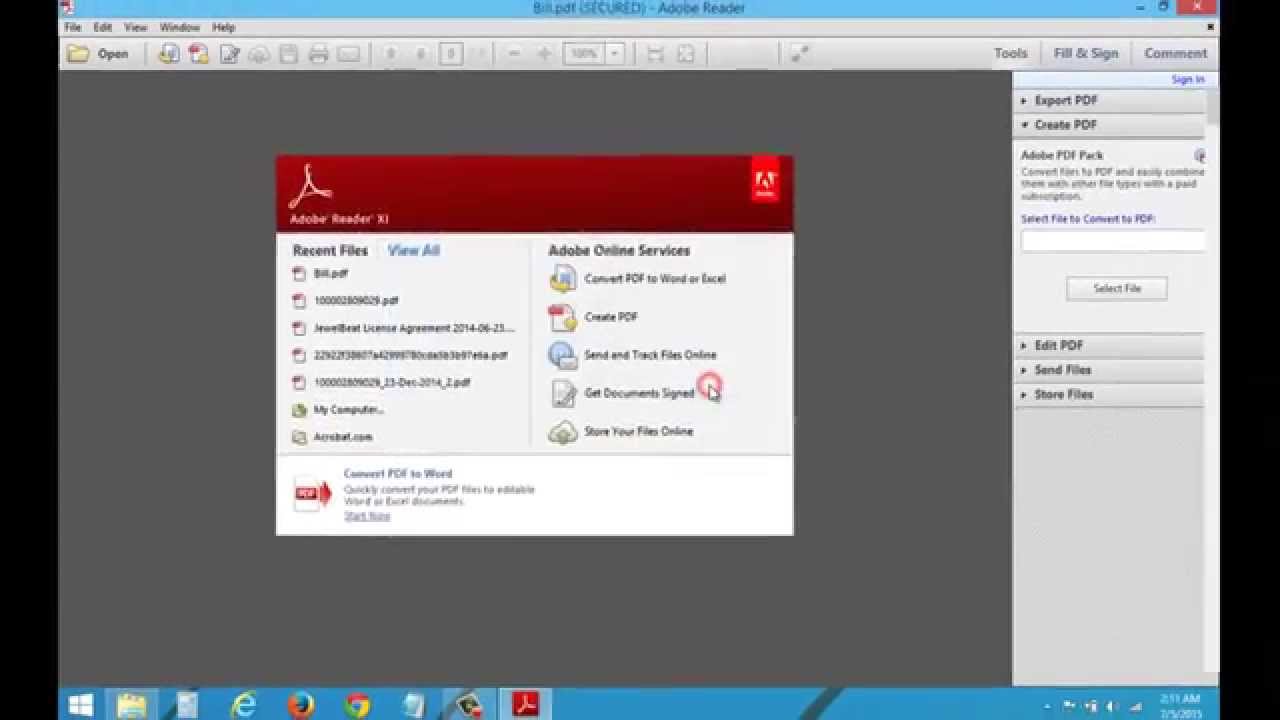पासवर्डको साथ PDF फाइलहरू कसरी सुरक्षित गर्ने
PDF महत्त्वपूर्ण कागजातहरूको लागि पूर्वनिर्धारित ढाँचा हो, किनकि यसलाई व्यापार लेनदेन र आधिकारिक अध्ययनहरूको लागि प्राथमिकता दिइन्छ, जसले PDF फाइलहरूको प्रयोगलाई Word कागजातहरू प्रयोग गरेजस्तै लोकप्रिय बनाउँछ, त्यसैले यो सम्भव छ कि तपाईंले आफ्नो कम्प्युटरमा आफ्ना धेरै मुख्य फाइलहरू बचत गर्नुहुनेछ। PDF को रूपमा।
तर आज हामीले इन्टरनेट मार्फत सामना गर्ने धेरै सुरक्षा खतराहरूसँग, तपाईंको कम्प्युटर सधैं सुरक्षित नहुन सक्छ, तपाईंले आफ्नो ल्यापटप हराउनुहुनेछ, र यहाँ तपाईंका महत्त्वपूर्ण फाइलहरू चोरीको जोखिममा हुनेछन्।
यदि तपाइँ कसैले तपाइँको डेटा पहुँच गर्ने बारे चिन्तित हुनुहुन्छ भने, तपाइँ पासवर्ड सेट गरेर यी फाइलहरूमा सुरक्षाको तह थप्न सक्नुहुन्छ Adobe Acrobat, तर यो सुविधा नि:शुल्क छैन, किनकि यो सशुल्क संस्करण (Acrobat Pro) मा मात्र उपलब्ध छ जसको लागत वार्षिक रूपमा $१८० सम्म हुन्छ।
Adobe ले धेरै Acrobat Pro सदस्यता योजनाहरू प्रदान गर्दछ जहाँ तपाइँ तपाइँको आवश्यकता अनुसार मासिक वा वार्षिक सदस्यता लिन सक्नुहुन्छ। एकचोटि तपाईंले यसलाई प्राप्त गरेपछि, तपाईं आफ्नो PDF हरू सुरक्षित रूपमा राख्न सक्षम हुनुहुनेछ।
त्यहाँ दुई प्रकारका पासवर्डहरू उपलब्ध छन् (Acrobat Pro):
- कागजात खोल्नुहोस् पासवर्ड: प्रयोगकर्तालाई PDF खोल्न पासवर्ड टाइप गर्न भनिन्छ।
- अनुमति पासवर्ड: यसले तपाइँलाई PDF कागजातमा सामग्री मुद्रण, सम्पादन र प्रतिलिपि गर्न प्रतिबन्ध लगाउन अनुमति दिन्छ, र कागजात प्राप्तकर्तालाई यसलाई खोल्नको लागि पासवर्ड आवश्यक पर्दैन, तर तपाइँले कागजातमा सेट गर्नुभएको प्रतिबन्धहरू परिवर्तन गर्न आवश्यक छ।
Adobe Acrobat Pro मा पासवर्डको साथ PDF लाई कसरी सुरक्षित गर्ने भनेर यहाँ छ:
- तपाईंले Adobe Acrobat मा सुरक्षित गर्न चाहनुभएको PDF खोल्नुहोस्।
- दायाँ साइडबारमा; सुरक्षा क्लिक गर्नुहोस्।
- कागजातको शीर्षमा; पासवर्ड सुरक्षा विकल्पमा क्लिक गर्नुहोस्।
- चयन गर्नुहोस् के तपाइँ PDF हेर्न वा सम्पादन गर्न पासवर्ड सेट गर्न चाहनुहुन्छ?
- तपाईको पासवर्ड टाइप गर्नुहोस्, त्यसपछि यसलाई पुन: टाइप गर्नुहोस्, पासवर्ड बलियो पासवर्डको छेउमा देखा पर्दछ जुन तपाईले रोज्नुभएको पासवर्ड कमजोर, मध्यम वा बलियो हो भनेर संकेत गर्नुहोस्।
- लागू गर्नुहोस् क्लिक गर्नुहोस् र कार्यक्रमले फाइल सफलतापूर्वक पासवर्डको साथ सुरक्षित भएको पुष्टि गर्ने सन्देश प्रदर्शन गर्नेछ।
डाउनलोड: Adobe Acrobat